Cara mendapatkan bantuan di Windows
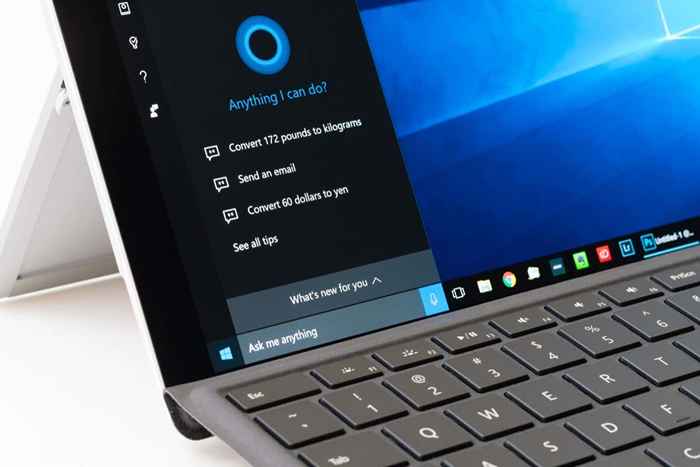
- 1827
- 192
- Don Will
Sekiranya anda mempunyai masalah dengan komputer Windows anda, anda tidak dapat menyelesaikannya dengan memulakan semula, minta pertolongan. Tetapi mungkin anda tidak tahu siapa yang hendak bertanya atau di mana untuk mencari. Jadi dalam artikel ini, anda akan belajar bagaimana untuk mendapatkan bantuan di Windows.
Sejak Windows 3, Microsoft menawarkan program yang boleh dimuat turun yang dipanggil WinHLP32.exe. Tetapi dengan Windows 10 dan 11, Microsoft memutuskan untuk beralih dari program ini dan mempunyai semua sokongan yang diperlukan untuk pelanggan mereka dalam talian-dari aplikasi bantuan terbina dalam untuk menggunakan kunci F1 dalam menjalankan aplikasi atau pergi terus ke laman web sokongan Microsoft. Mari lihat beberapa pilihan bantuan untuk Windows secara terperinci.
Isi kandungan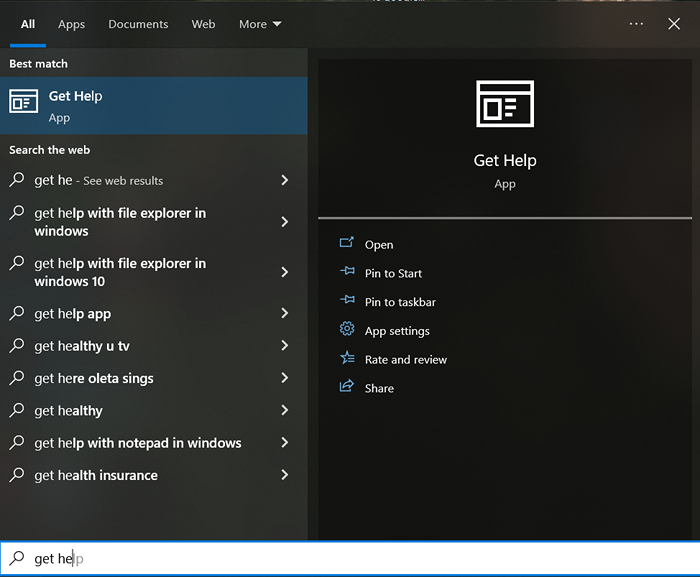
Apabila anda melancarkan aplikasi ini, ia akan menghubungkan anda dengan ejen bantuan maya secara automatik. Anda perlu menaip apa yang anda perlukan bantuan, dan ejen maya akan cuba mencari semua maklumat yang ada dan penyelesaian yang disyorkan untuk masalah tertentu.
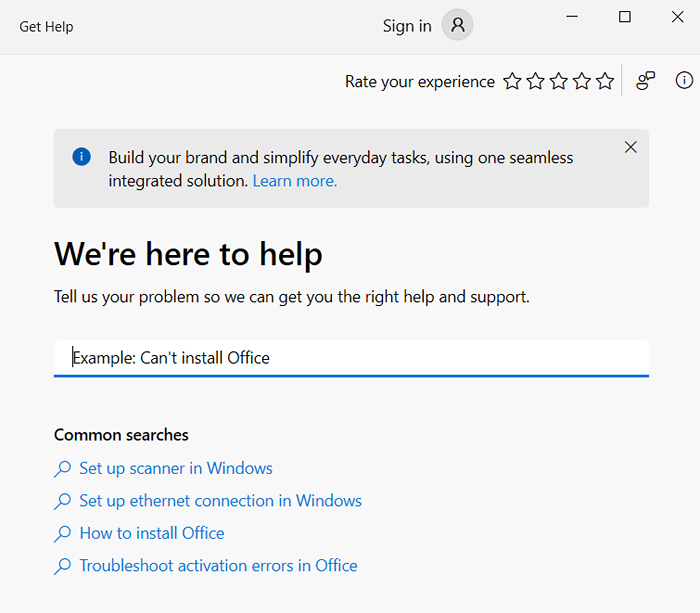
Sekiranya anda tidak tahu apa masalahnya, ejen maya tidak akan dapat membantu anda. Sebaliknya, taipkan bercakap dengan manusia untuk sokongan Microsoft. Ini akan menghubungkan anda dengan orang sebenar yang berfungsi untuk sokongan Microsoft. Kemudian, klik bercakap dengan seseorang setelah anda menyatakan bahawa pembantu maya tidak menolong anda.
2. Hubungi Ejen Sokongan
Sekiranya anda memilih pilihan ceramah kepada seseorang dalam aplikasi Get Help, Windows tidak akan menyambung secara automatik ke ejen Microsoft. Sebaliknya, ia akan memberikan senarai pilihan untuk menghubungi sokongan. Perhatikan bahawa anda mesti dilog masuk ke akaun Microsoft anda untuk dapat menggunakan ciri ini. Anda boleh menjadualkan panggilan atau memilih ciri panggilan balik. Anda juga boleh memilih untuk berbual dengan ejen Microsoft jika anda tidak selesa bercakap.
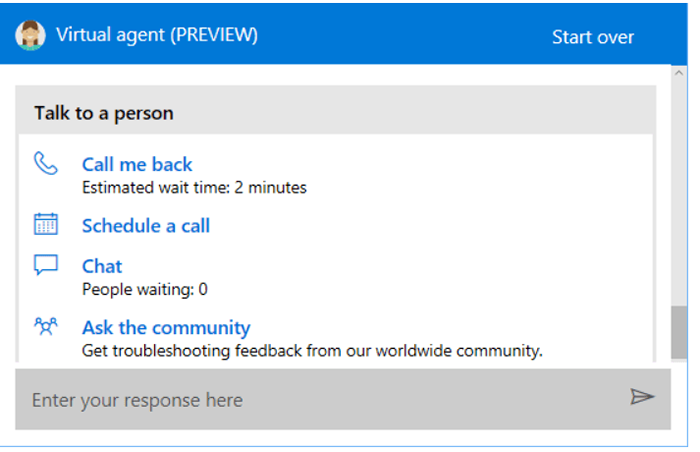
3. Tanya masyarakat
"Tanya Komuniti" adalah salah satu pilihan yang anda dapat apabila anda memilih pilihan ceramah kepada seseorang dalam aplikasi Get Help. Ini adalah pilihan yang bagus jika anda mempunyai masalah komputer Windows yang rumit. Klik pada pilihan Tanya Komuniti, dan laman web Sokongan Microsoft akan muncul dengan bahagian Komuniti di pelupusan anda.
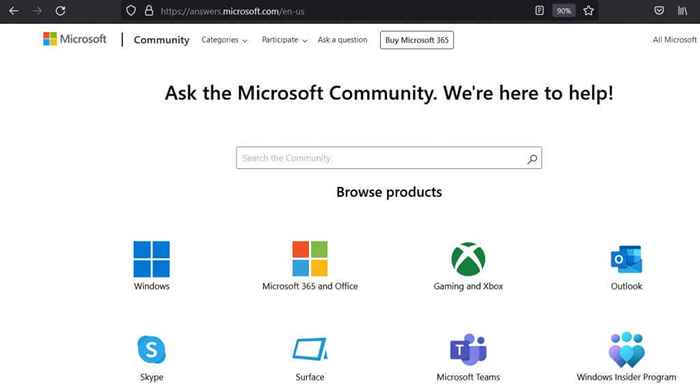
Anda boleh mencari topik yang ada dan melihat sama ada orang lain mempunyai masalah yang sama, atau anda boleh menyiarkan topik baru dengan soalan anda. Anda akan mendapat jawapan sama ada dari pekerja Microsoft atau ahli komuniti yang tahu bagaimana menyelesaikan masalah anda.
4. Tekan F1 dalam menjalankan aplikasi
Anda mungkin sudah tahu bahawa menekan kekunci F1 pada papan kekunci dalam banyak program membuka menu bantuan. Tetapi, adakah anda juga tahu anda boleh melakukan perkara yang sama di desktop windows? Ini secara automatik akan membuka hasil carian Bing untuk mendapatkan bantuan di Windows.
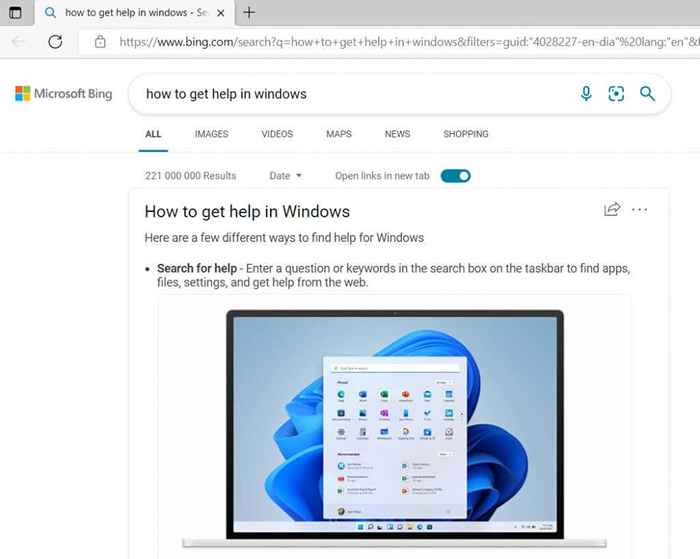
Ini mungkin bukan maklumat yang anda cari kerana ia tidak akan membantu anda dengan masalah anda. Tetapi prinsip yang sama berfungsi dalam semua aplikasi Microsoft Windows. Contohnya, jika anda menjalankan Microsoft Office dan ada gangguan yang anda tidak tahu bagaimana untuk menangani, menekan F1 akan membawa laman web Sokongan Microsoft Office.
5. Bercakap dengan Cortana
Cortana adalah pembantu digital Microsoft untuk membantu anda dengan semua yang berkaitan dengan Windows. Sekiranya anda suka berinteraksi dengannya, anda boleh meminta Cortana untuk membantu dengan apa jua masalah yang anda ada. Cortana dapat membantu anda menangani masalah atau mencari pautan dan tutorial video yang berguna.
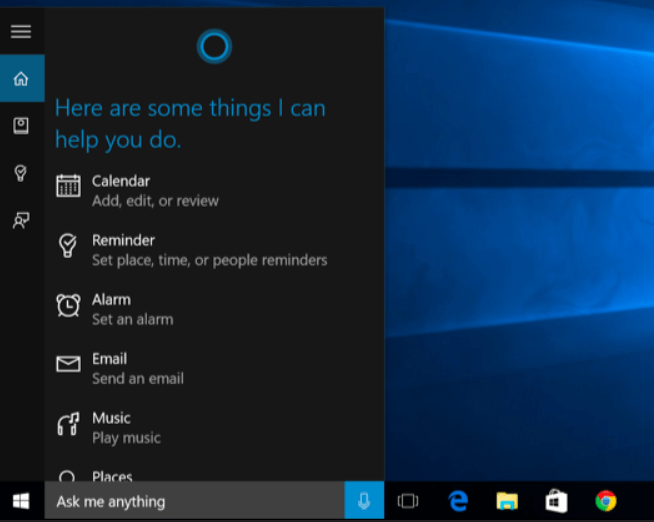
Anda boleh bercakap dengan Cortana dengan mengatakan hey cortana (jika anda mempunyai ciri ini diaktifkan) atau mengklik ikon mikrofon di bahagian tanya saya.
6. Selesaikan masalah
Windows mempunyai penyelesai masalah terbina dalam yang mungkin dapat membantu anda menghadapi masalah yang anda alami. Tetapi pertama, anda perlu mencari mereka. Pergi ke tetapan, kemudian kemas kini & keselamatan, dan tekan penyelesaian masalah. Anda juga boleh menggunakan kotak carian dan menaip penyelesaian masalah. Klik pada Penyelesaian Masalah Tetapan dalam Hasil Carian.
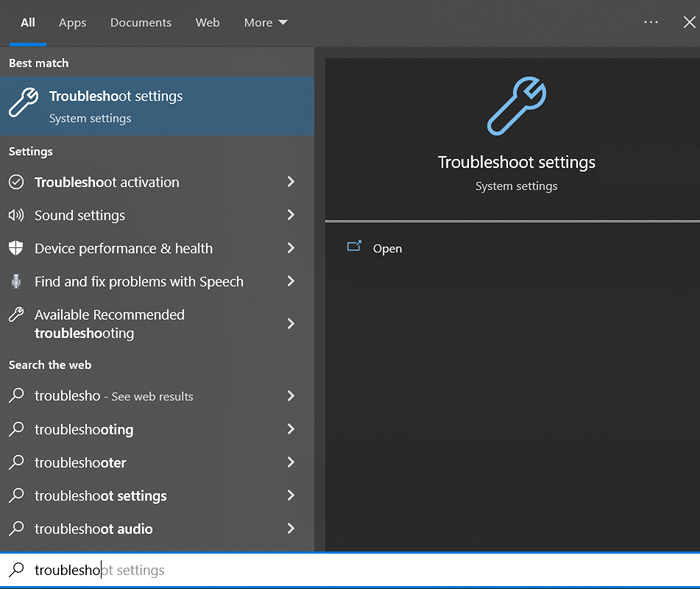
Windows akan mengesyorkan apa masalah masalah yang mungkin anda mahu jalankan. Tetapi jika anda mengalami masalah tertentu, katakanlah dengan sambungan Wi-Fi anda, pergi ke masalah penyelesaian masalah tambahan dan cari pilihan sambungan internet. Kemudian, jalankan masalah masalah dan tunggu hasilnya.

Penyelesai masalah mungkin meminta panduan mengenai apa sebenarnya yang anda hadapi. Pilih pilihan yang betul, dan penyelesai masalah akan mendapat jawapan yang sesuai.
7. Pergi ke laman web "Bagaimana-ke"
Gunakan Google, buat carian web, dan baca pengalaman orang lain. Terdapat banyak laman web teknologi di luar sana (seperti ini) yang menangani pelbagai isu yang mungkin anda alami dengan peranti Windows. Mereka menulis mengenainya dan membuat tutorial dan video mengenai cara menyelesaikan masalah Windows.
Laman web ini biasanya dikendalikan oleh peminat teknologi dan orang yang mempunyai pengetahuan dan pengalaman dengan apa -apa dari program antivirus, isu perkakasan, dan pintasan papan kekunci ke sistem pengendalian Windows. Sesetengah laman web berada dalam bentuk forum, sementara yang lain mempunyai banyak artikel yang ditulis oleh pakar.
- « 9 Cara Memperbaiki Kesilapan OneDrive Muat Naik di Windows
- 7 Cara Terbaik Untuk Memperbaiki Video_DXGKRNL_Fatal_error di Windows »

